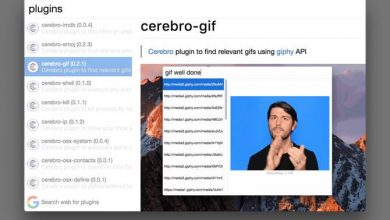Una de las cosas más complicadas para los usuarios que acaban de aterrizar en el mundo Linux es aprender a instalar software. Pero, los sistemas de paquetes y los repositorios que incluyen las distribuciones más importantes te han facilitado mucho las cosas, para instalar fácilmente y no tener que resolver las dependencias de forma manual como en el pasado.
En este tutorial aprenderás cómo instalar cualquier paquete en las distros más importantes que existen.
Voy a usar un ejemplo de sintaxis genérico en cada ejemplo y después un ejemplo real que en todo caso será Firefox.
Usar APT en distros basadas en Debian (Ubuntu, Linux Mint, elementaryOS…)
APT es una de las herramientas que puedes usar como gestor de paquetes DEB para instalar, actualizar o eliminar paquetes de software, entre otras opciones. Y está disponible para distribuciones Debian, además de todos los derivados de esta.
Para aprender los comandos básicos para estas distros, puedes usar el siguiente para instalar cualquier paquete. Solo tendrás que sustituir nombre-paquete por el nombre del paquete en el repo:
sudo apt-get install nombre-paquete sudo apt-get install firefox
En cambio, para desinstalar un paquete, tan solo tienes que usar:
sudo apt-get remove nombre-paquete sudo apt-get remove firefox
YUM para distros RPM basadas en Fedora, RHEL,…
Por otro lado, si estás usando una distribución GNU/Linux como Fedora, RHEL y otros derivados, lo que tienes que usar es la herramienta YUM, que es el gestor de paquetes para estas distros.
Para poder instalar un paquete cualquiera, tan solo tienes que usar el siguiente comando:
sudo yum install nombre-paquete sudo yum install firefox
En caso de que lo que pretendas es desinstalar ese paquete, la sintaxis será como la siguiente:
sudo yum remove nombre-paquete sudo yum remove firefox
ZIPPER para distros RPM como openSUSE, SUSE,…
Para las distribuciones como openSUSE, SLED, SLES, etc., que también están basadas en paquetes RPM, se debe usar el gestor de paquetes llamado ZYPPER.
sudo zypper install nombre-paquete sudo zypper install firefox
Para desinstalar el paquete, simplemente debes usar lo siguiente:
sudo zypper remove nombre-paquete sudo zypper remove firefox
Pacman en distros Arch Linux y derivadas
En el caso de que tengas una distribución Arch Linux o derivada de ésta, la forma de instalar el paquete es mediante pacman desde los repos AUR. Para ello, basta con:
sudo pacman -S nombre-paquete
sudo pacman -S firefoxEn cuando a la desinstalación, sería tan fácil como realizar este otro procedimiento:
sudo pacman -R nombre-paquete
sudo pacman -R firefoxCuidado con los nombres de los paquetes, ya que pueden variar de un repositorio a otro. Por ejemplo, para instalar el servidor web Apache, nos podemos encontrar con paquetes llamados apache2 para Debian y derivados (también coincide que se denomina así en SUSE y openSUSE), mientras que se denomina httpd en el mundo Fedora o RHEL, en Arch simplemente es apache,… Por tanto, antes de nada asegúrate de que el nombre es el correcto en tu distro.
Tarballs de código fuente (universal para cualquier distro)
Por último, también tienes la opción de descargar el software o paquete que deseas instalaren un tarball, con el código fuente para compilarlo, en vez de usar binarios RPM o DEB como en los casos anteriores. En este caso, puedes encontrar multitud de tipos de compresión, pero básicamente tendrás que seguir los siguientes pasos:
Primero se debe desempaquetar el paquete con el código fuente que te debes haber descargado:
tar -xzvf nombre-tarball.tar.gz
El siguiente paso que hay que hacer es ejecutar el script de configuración:
cd nombre-tarball ./configure
Una vez hecho, ya se podrá ejecutar make:
make
Y, finalmente, para terminar la instalación, puedes ejecutar:
sudo make install
Es probable que dependiendo del tipo de paquete pueda variar el procedimiento levemente. Por este motivo, siempre te recomiendo que leas el fichero README o INSTALL que suele venir dentro del tarball, ya que ahí te dará las instrucciones oportunas para hacerlo correctamente.